Det er tider når du må signere en kontrakt eller et annet dokument som kommer over via e -post. Du kan skrive den ut, signere med en penn og deretter skanne den tilbake til mottakeren, selvfølgelig, men det tar evigheter. Kan like godt fakse den.
Hvis du får et PDF -skjema via Mail -appen på iPhone, kan du imidlertid signere det der på din liten lommedatamaskin med bare fingeren, og send den deretter tilbake, alt uten å måtte forplikte blekk til papir.
Dette er hvordan.
Først åpner du en e-post med et PDF-vedlegg fra Apples innebygde Mail-app på iPhone. Trykk på e -posten for å åpne den, og trykk deretter på vedlegget for å laste det ned og åpne.

Foto: Rob LeFebvre/Cult of Mac
Du ser et lite verktøykasseikon i nedre høyre hjørne av den åpnede PDF -filen. Trykk på den, så får du opp markeringsskjermen. Det er her du kan tegne på, legge til forstørrelsesglass og skrive inn ny tekst i dokumentet. Du kan også legge til en signatur.
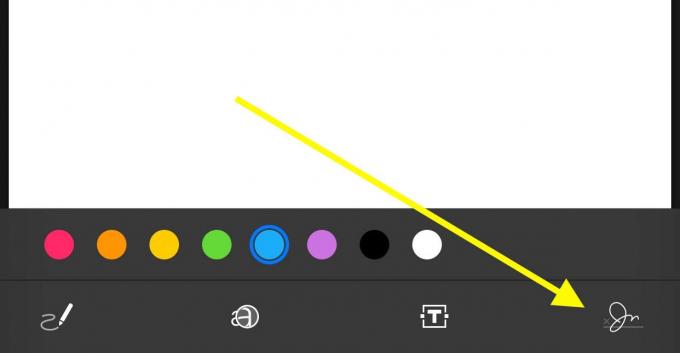
Foto: Rob LeFebvre/Cult of Mac
Trykk på det lille signaturikonet i nedre høyre hjørne av markeringsskjermen, og trykk på Legg til eller fjern signatur. Hvis du har tidligere signaturer, kan du også velge dem fra listen.
En på signaturskjermbildet, du kan trykke på pluss -knappen øverst til høyre, som tar deg til skjermen Ny signatur. Bare kryp signaturen din med fingeren (eller en pekepenn) på linjen nederst på skjermen, som er i liggende retning for å gi deg mer plass til å skrive.

Foto: Rob LeFebvre/Cult of Mac
Hvis du ikke liker John Hancock, klikker du bare på Slett -knappen og prøver igjen.
Når du er fornøyd med hvordan signaturen din ser ut, trykker du på Ferdig -knappen og den nyopprettede merknaden vises på PDF -dokumentet du har åpnet. Bruk de små blå håndtakene til å endre størrelsen på signaturen din slik at den passer til selve dokumentet, og trykk gjerne på noen av fargepunktene der for å endre blekkfargen. Når du er ferdig, trykker du på Ferdig.
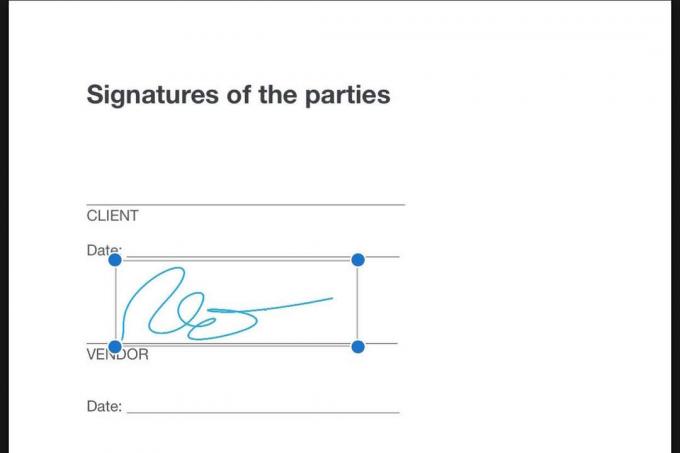
Foto: Rob LeFebvre/Cult of Mac
Mail sender det nye dokumentet til et svar på den opprinnelige e -posten det kom inn, og du kan bare trykke Send for å få det til å gå.
Nå kan du signere alle PDF -dokumentene dine når de kommer til Mail uten å måtte bryte ut skanneren.
Via: OS X Daily
